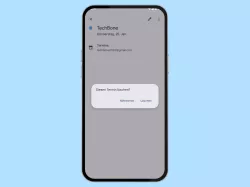Android: Termin im Google Kalender kopieren
Du möchtest im Google Kalender Termine kopieren? Hier zeigen wir, wie man Termine duplizieren kann.
Von Denny Krull · Veröffentlicht am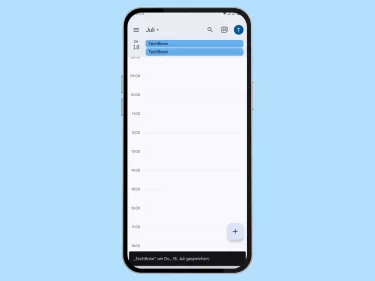





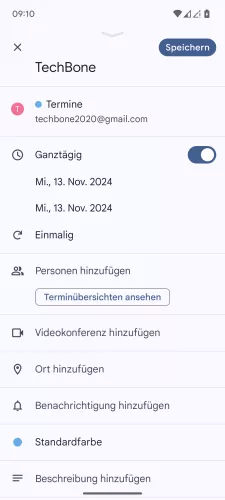
- Öffne die Kalender-App
- Wähle einen Tag oder nutze die Suche nach Terminen
- Wähle einen Termin
- Öffne das Menü
- Tippe auf Duplizieren
- Falls gewünscht, bearbeite den duplizierten Termin und tippe auf Speichern




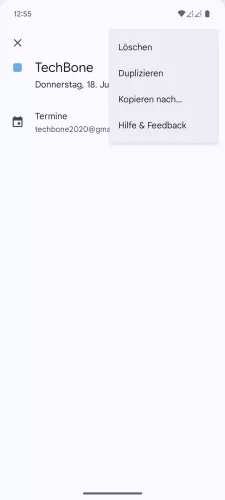
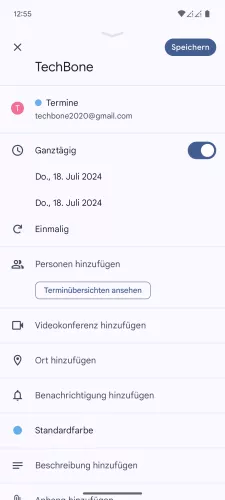
- Öffne die Kalender-App
- Wähle einen Tag/Datum
- Wähle einen Termin
- Öffne das Menü
- Tippe auf Duplizieren
- Falls gewünscht, lege andere Einstellungen fest und tippe auf Speichern , um den Termin zu kopieren
Hat man im Google Kalender bereits einen Termin erstellt, welcher zu einem späteren Zeitpunkt wiederholt werden soll, kann man eine Kopie vom vorhandenen Termin erstellen und beispielsweise nur das Datum für die Termin-Kopie ändern und alles andere so belassen. So muss man nicht alles erneut eintragen, Orte festlegen oder Dateien hinzufügen, denn dafür bietet die Detailansicht eine Funktion, mit der man das Termin-Duplikat erstellen kann.
Diese Anleitung gehört zu unseren umfassendem Guide für Stock Android. Alles Schritt für Schritt erklärt!